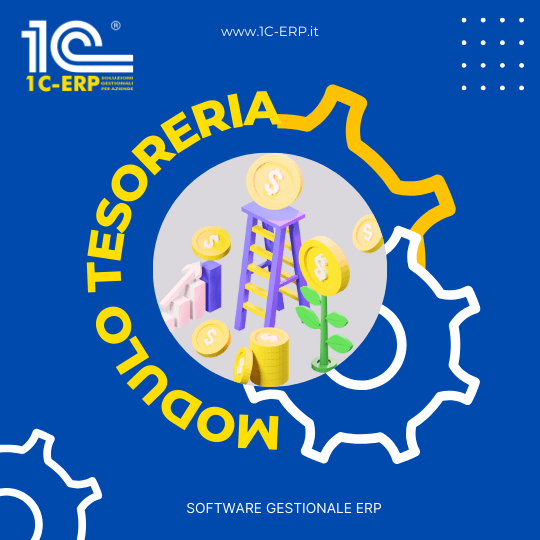Caricare l'estratto conto bancario nel gestionale
Nel modulo tesoreria del software gestionale è presente una funzionalità che permette di caricare l'estratto conto bancario e di processarlo. In questo modo potrete risparmiare molto tempo ed evitare errori. Si tratta di una operazione che richiede un attimo di attenzione, ma cercheremo qui di spiegarla. Una volta importati i flussi del conto corrente nel gestionale, sarà possibile procedere alla riconciliazione dei movimenti. La riconciliazione dei movimenti dell'estratto conto può essere fatta con la funzionalità di tesoreria: gestione operazioni bancarie. In questo modo, grazie alla gestione della tesoreria, sarete in grado di tracciare nel gestionale tutte le interazioni con le banche.
Cosa è l'estratto conto bancario
L'estratto conto bancario è un documento che riepiloga tutte le transazioni finanziarie effettuate su un conto bancario in un determinato periodo di tempo, di solito un mese.
L'estratto conto è una sorta di "fotografia" dello stato del conto bancario al termine di ogni periodo di riferimento. Essa elenca tutte le operazioni di entrata e uscita di denaro, come ad esempio i versamenti, i prelievi, gli addebiti per spese bancarie o commissioni, le transazioni con carte di credito o bancomat, i bonifici e gli accrediti.
Il processo di elaborazione dell'estratto conto bancario
Nel software gestionale sono presenti due funzionalità che permettono l'elaborazione dell'estratto conto bancario ai fini di velocizzare la registrazione dei pagamenti.
- Elaborazione assistita da foglio excel/foglio di calcolo
- Elaborazione automatica tramite caricatore integrato
Vediamo la differenza tra i due.
Elaborazione assistita dell'estratto conto da foglio excel
Si tratta di una procedura che prevede sempre l'intervento umano per svolgere alcune attività. L'elaborazione dell'estratto conto viene fatta attraverso caricamento manuale del foglio excel.
Questa soluzione è applicabile con qualsiasi conto corrente a patto di avere l'estratto formattato nel modo corretto. Qualora fosse diverso, dovete o richiedere una modifica ai nostri consulenti, o in alternativa spostare voi le colonne.
Elaborazione automatica dell'estratto conto
In questo caso viene utilizzato un elaboratore specifico per ogni banca che però rispetto al primo, richiede meno intervento dell'utente. E' una soluzione non applicabile in tutti i casi perchè molte banche forniscono file non leggibile e non integrabile. Se impostato, la sincronizzazione può avvenire anche in background.
Questa soluzione richiede comunque l'intervento di un programmatore per essere avviato oppure l'acquisto dell'elaboratore per la tua banca (per info chiedi ai nostri consulenti commerciali).
In questa sezione della guida ci concentreremo unicamente sul primo caso: l'elaborazione assistita (o semi-automatica).
Elaborazione assistita dell'estratto conto bancario
Il processo prevede due fasi:
- Il caricamento dell'estratto conto vero e proprio
- L'elaborazione delle linee dell'estratto conto
Grazie a questi due passaggi, potrete anche separare le azioni in momenti distinti.
Caricatore estratto conto
Il caricatore estratto conto si trova nel modulo tesoreria nella sezione servizi. La sezione si trova di solito in basso a destra come in figura.
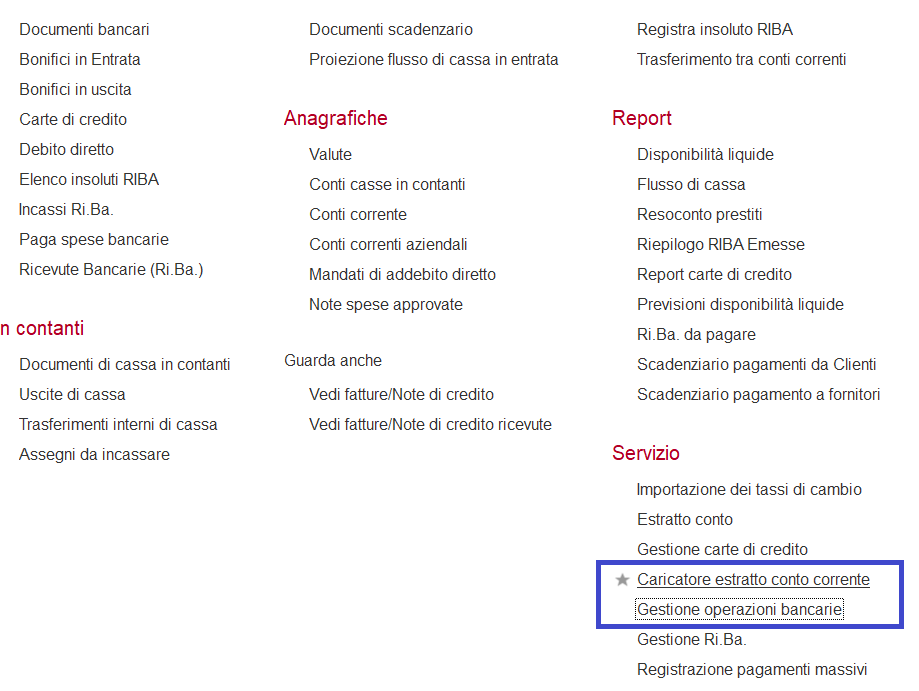
Si aprirà in questo modo l'interfaccia per il caricamento dell'estratto conto. L'interfaccia permette di impostare la mappatura, selezionare il file da caricare e poi caricare sul gestionale le varie linee dell'estratto conto. Le linee caricate potranno poi essere gestite in un secondo momento.
Interfaccia caricatore estratto conto
Vediamo sotto l'interfaccia del caricatore dell'estratto conto. Permette prima di tutto di impostare la mappatura ed in seguito di caricare il file. Le varie linee caricate dell'estratto conto saranno visibili nella tabella e potranno essere importate sul gestionale.
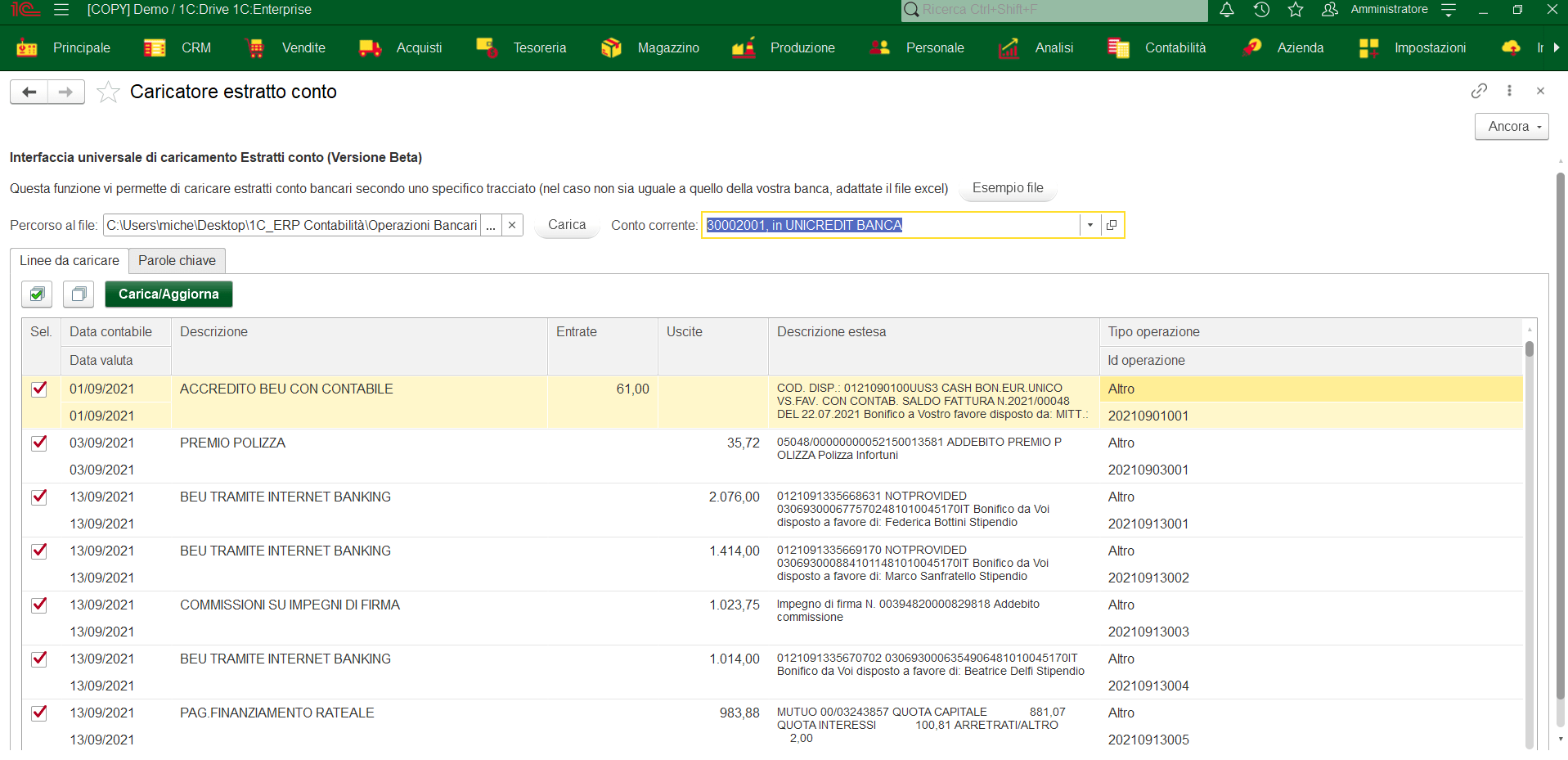
Impostare i parametri per il caricamento dell'estratto conto
Il primo passaggio da effettuare è quello di definire i parametri del file dell'estratto conto da caricare. Fondamentalmente i passaggi sono due:
- Definire i parametri per la mappatura dell'estratto conto
- Inserire parole chiavi per il riconoscimento linee (opzionale)
Ovviamente dovremo anche definire quale è il conto corrente di riferimento (e di conseguenza la banca associata).
Definire i parametri per la mappatura dell'estratto conto
Esistono due possibili approcci:
- Utilizzare uno dei tracciati standard proposti dal gestionale: sono chiamati in base alla banca e sono impostati sulla base di file excel (non csv).
- Impostare manualmente la posizione delle colonne nel tracciato
Utilizzare uno dei tracciati standard
Dal menu a tendina selezionata la banca e verificate se il tracciato da voi esportato dall'home banking o ricevuto tramite email corrisponde. I tracciati delle banche purtroppo cambiano spesso e potrebbe essere necessario correggere il file.
Per vedere il tracciato precaricato su 1C e se corrisponde, potete farlo senza problemi. Selezionato il tracciato desiderato e premete sul tasto "Esempio file " dell'interfaccia.
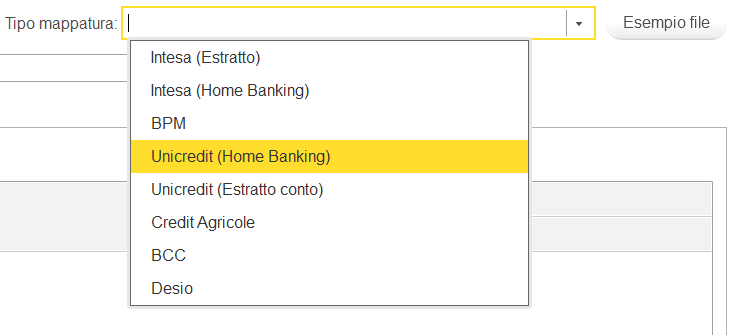
Se il tracciato selezionato è quello usato dalla vostra banca, potrete caricare direttamente il documento in formato excel. Non dovete nemmeno cancellare le informazioni inutili. Il gestionale riconoscerà solo le linee da caricare scartando quelle di intestazione iniziale. Sotto vediamo un esempio di come si presenta un modello di tracciato.

Formati supportati dell'estratto conto
Al momento la funzionalità è impostata per l'importazione di estratti conto in formato excel. Per questo motivo, nel caso di altri formati (ad esempio csv) è necessario prima di caricarlo di convertirlo. Qualora il file fosse diverso dal formato excel non arà visibile in fase di selezione del file da caricare.
Utilizzare un tracciato personalizzato
In questo caso dovrete specificare la posizione delle varie informazioni nelle colonne del file della banca. Per selezionare questa opzione dovete prima di tutto selezionare l'opzione: File personalizzato.
Dovrete poi andare nella sezione File personalizzato e indicare la posizione (numero colonna) delle varie informazioni nel file dell'estratto conto della banca.
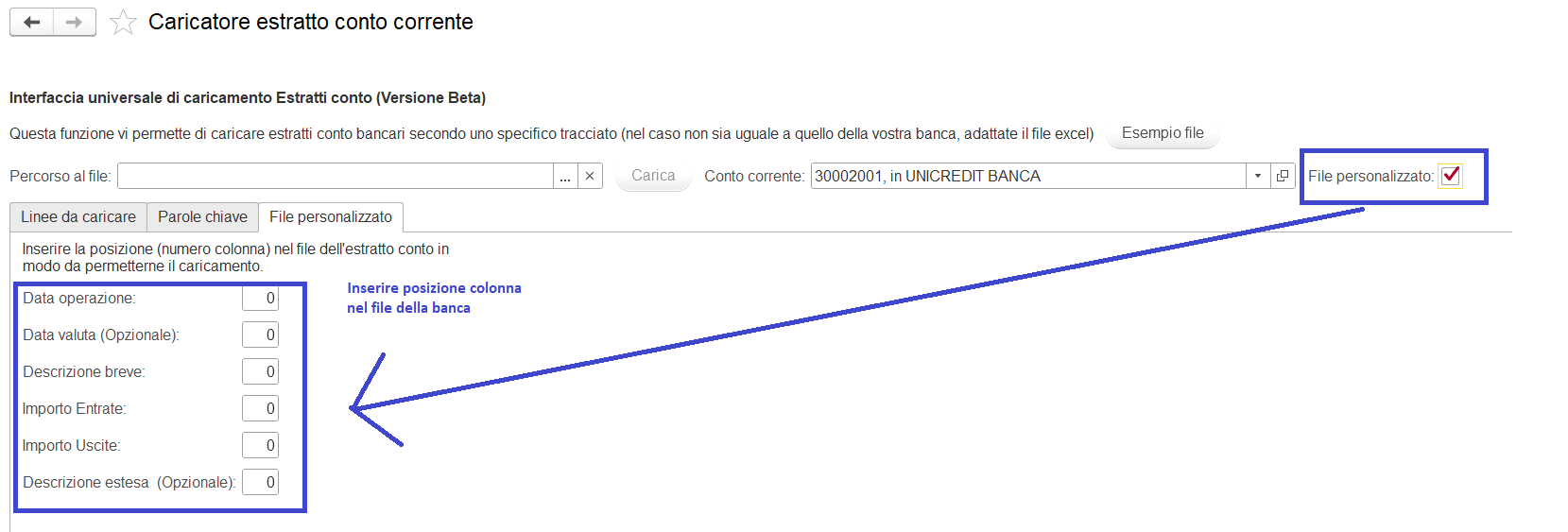
Mappatura delle operazioni/codifiche bancarie
La fase successiva (che è opzionale) vi permette di cercare di interpretare il file dell'estratto conto. Il gestionale cercherà in questo modo di capire il tipo di operazione dell'estratto conto.
Purtroppo non esiste uno standard comune per l'estratto conto bancario. Per questo motivo spesso è difficile riconoscere una operazione. In particolare ogni banca classifica nel proprio modo le operazioni bancarie. Due banche differenti, chiameranno così in maniera diversa le operazioni. Vediamo come superare il problema attraverso una mappatura con l'uso di parole chiave.
Si tratta di una operazione semplice ma che richiede qualche accorgimento. In pratica si tratta di mappare (anche detto associare) le diverse operazioni con le descrizioni (usando appunto delle parole chiave) usate dalla banca nella generazione dell'estratto conto.
Per farlo è semplicissimo, se siete dotati degli opportuni permessi, dovete semplicemente andare nella sezione del caricatore "Parole chiave" e potrete così inserire le varie parole chiave. Queste parole chiave rimarranno memorizzate e associate al conto corrente indicato.
Vediamo sotto di come creare una parola chiave associata a una determinata banca. Potete anche inserire "una priorità" che è l'ordine con cui verranno prese nella ricerca (il gestionale partirà da quelle con priorità maggiore e quindi numero inferiore).
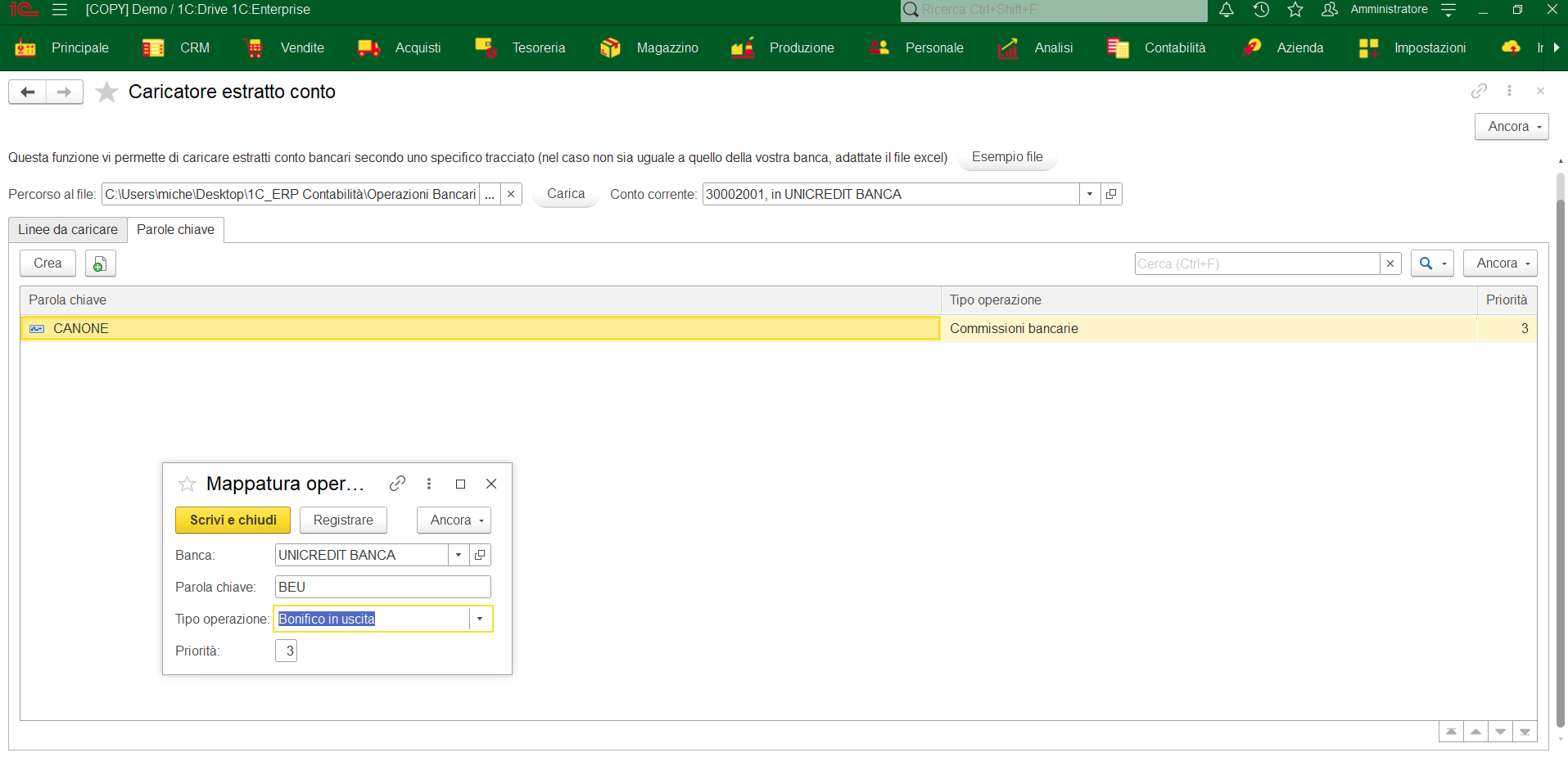
Potrete per ogni parola chiave definire la tipologia di operazione che viene rappresentata. In questo modo, come vedremo, sarà più rapida la registrazione delle varie operazioni. Nel caso in cui il tracciato rappresenti delle codifiche di operazione, basterà usare queste codifiche per la definizione delle parole chiave.
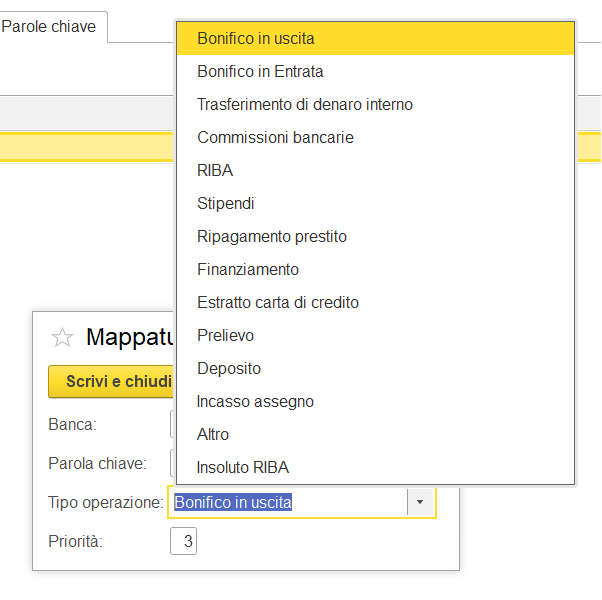
Caricare l'estratto conto della banca
Una volta impostati i parametri e selezionato il conto corrente, potrete selezionare il file da caricare e caricare le informazioni. Per farlo scegliete prima il file, poi premete su carica. Dopo qualche secondo la tabella verrà caricata con le varie linee (eventuali righe non leggibili saranno scartate).
L'ultima fare è quella di confermare il tutto e caricarle su gestionale. Per questo motivo le varie righe dovranno essere selezionate e poi potrete premere carica/aggiorna.
NOTA: il gestionale assegnerà automaticamente un codice all'operazione che permetterà così di evitare doppi caricamenti. Nel caso in cui caricherete due volte alcune informazioni saltate essendo già presenti sul gestionale.
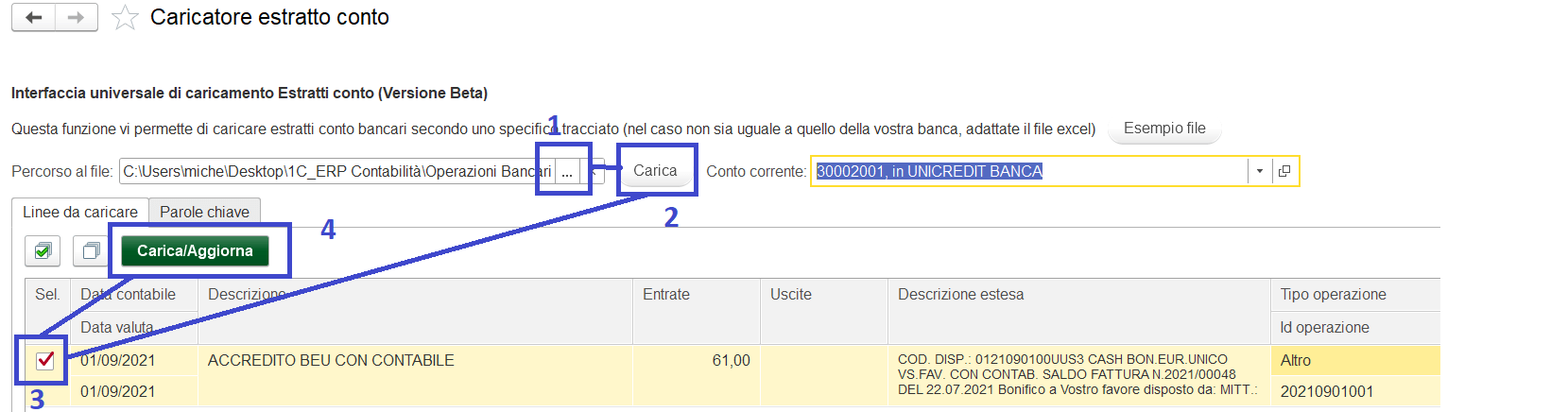
Riepilogo passaggi per il caricamento dell'estratto conto
Sulla base dell'immagine sopra, dove è indicato il numero del passaggio, vediamo di riepilogare nuovamente i passaggi da seguire dopo aver impostato conto corrente e tracciato:
- Selezionare il file in locale (deve essere in formato excel) premendo sui 3 puntini
- Premere carica (a seconda della dimensione caricamento potrà durare anche un paio di minuti una sola volta
- Verificare rapidamente se le selezioni sono giuste (togliere flag se eventuali dati non caricare)
- Premere carica/aggiorna
Gestire le linee dell'estratto conto caricate sul gestionale
Seguendo i passaggi sopra descritti avremo caricato le varie linee dell'estratto conto sul gestionale. A questo punto potremo anche in un secondo momento, utilizzare queste informazioni per caricare in maniera agevole le informazioni sul gestionale. Questo è possibile attraverso la funzionalità: "Gestione Operazioni bancarie".
Per scoprirne di più vi invitiamo a visitare la sezione apposita della guida che vi spiegherà come gestire le linee che avete caricato degli estratti conto.